Kuidas oma Facebooki kontot kustutada
Mida teada
- Vali kolmnurk Facebooki ülaosas. Valige Seaded ja privaatsus > Seaded. Vali Teie Facebooki teave vasakpoolses paneelis.
- Valige Vaade kõrval Deaktiveerimineja Kustutamine. Valige Kustuta minu kontot > Jätkake jaotisega Konto kustutamine.
- Sisestage oma Facebooki parool ja valige Jätka > Kustuta konto.
Selles artiklis selgitatakse, kuidas kustutada oma Facebooki konto pärast konto andmete allalaadimist ja kontode ühenduse katkestamist rakenduste ja veebisaitidega, kuhu logite sisse Facebookiga. See sisaldab teavet konto deaktiveerimise, mitte selle kustutamise kohta.
Facebooki konto kustutamine
Kui mõtlete puhta ja püsiva väljumise peale ja Facebooki oma elust kustutamisele, siis siin on lihtne kokkuvõte selle kohta, kuidas seda teha ja mida enne vooluvõrgust lahti tõmbamist arvestada. Enne kui Facebooki päriselt teepervele lööte, laadige alla kõik oma andmed ja ühendage lahti kõik teenused, millesse sisselogimiseks oma Facebooki mandaate kasutate.
Vali kolmnurk Facebooki ekraani paremas ülanurgas ja valige Seaded ja privaatsus > Seaded.
-
Vali Teie Facebooki teave vasakpoolses paneelis.
Valige Vaade kõrval olevat nuppu Deaktiveerimine ja kustutamine.
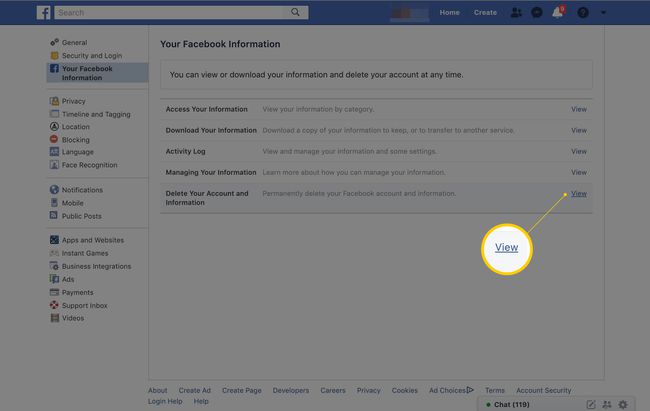
-
Valige Kustuta minu konto > Jätka konto kustutamisega.
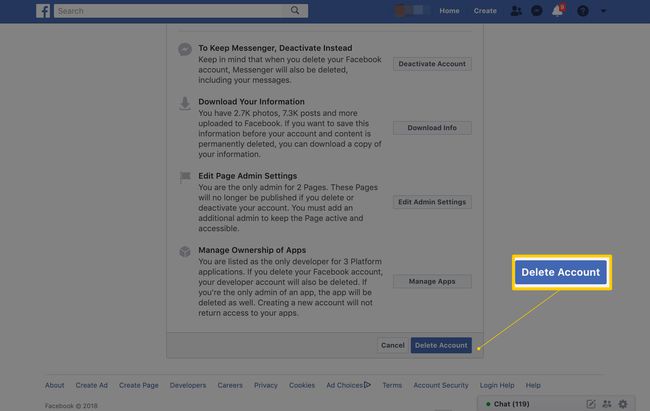
Sisestage oma parool ja valige Jätka > Kustuta konto.
Kuidas oma andmeid alla laadida
Facebooki abil on lihtne salvestada kogu kraam, sealhulgas fotod, videod, sõnumite ärakirjad ja sõbraloendid. Peate sisenema Facebooki seadetesse, otsustama, mida soovite alla laadida, ja seejärel seda tegema. Saate lugeda täielikku samm-sammuliste juhiste komplekti kuidas oma Facebooki andmeid varundada siin.
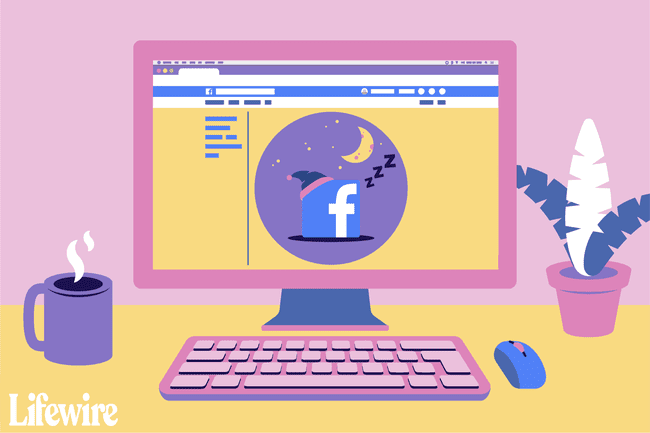
Katkestage rakenduste ja veebisaitide ühendus
Kui olete oma Facebooki konto kustutanud, ei saa te ilmselgelt sisse logida ühendatud saitidele ja rakendustesse mandaatidega, mida enam pole.
Nende ühenduste eemaldamine enne oma Facebooki konto kustutamist võib hõlbustada sisselogimismeetodi muutmist neid üksikuid teenuseid hiljem, kuid kui olete üldse mures, oleks mõistlik muuta nendesse teenustesse sisselogimise viisi enne konto kustutamine.
-
Saate kontrollida, millised rakendused kasutavad teie Facebooki sisselogimist, minnes sisse Seaded ja privaatsus > Seaded > Rakendused ja veebisaidid.

-
Klõpsake kindlasti nuppu Näita kõike kuvatavate rakenduste all, et näha kõike, mis on ühendatud.

-
Märkige linnuke iga teenuse ja veebirakenduse kõrvale, millesse sisselogimiseks soovite Facebooki kasutamise lõpetada.
Kuna olete tõenäoliselt selles etapis, kuna kustutate Facebooki täielikult, kontrollige kindlasti neid kõiki.
Printige see rakenduste ja veebisaitide leht või kirjutage olulised üles. Nii on lihtne teada saada, milliste teenuste puhul peate oma Facebooki kontolt sisselogimismeetodi muutma millekski muuks.
-
Klõpsake nuppu Eemalda nuppu, kui olete lõpetanud.

See on kõik! Jällegi veenduge, et valite need varem ühendatud kontod ja lülitute sisse e-posti sisselogimisele või loote ühenduse mõne muu kontoga.
Jah! Muuda oma meelt?
Kui muudate meelt 30 päeva jooksul pärast Facebooki konto kustutamist, saate kustutamise tühistada. Pärast 30 päeva pärast kustutatakse kogu teie teave jäädavalt. Kummagi perioodi jooksul ei ole teie teave võrgus vaadatav.
Konto kustutamise tühistamiseks logige lihtsalt oma Facebooki kontole sisse ja valige Tühista kustutamine.
Deaktiveerige Facebook vs. Kustuta Facebook
Teil on võimalus desaktiveerida oma Facebooki konto asemel kustutada seda. Facebook ei ole ka lihtsalt teie imeliku onu toidufotode või diatriitide kogu. Tõenäoliselt olete kasutanud Facebooki autentimisteenusena, et logida sisse ka paljudesse veebi- ja rakendusteenustesse.
Kui soovite turvaliselt mängida, alustage oma konto deaktiveerimisest ja vaadake, mida lakkab töötamast. Vajadusel saate oma konto uuesti aktiveerida, logida sisse kõigisse mõjutatud teenustesse (nt Pinterest, Instagram jne) ja seejärel oma sisselogimisandmeid muuta. Nende ühendatud kontode jaoks saate Facebooki asemel lülituda Google'ile või lihtsalt meili/parooli.
Kui olete püsiva lahenduse jaoks valmis, saate lõpuks oma Facebooki konto kustutada. Kui teete seda, ei saa te oma kontoteavet, fotosid ega postitusi hankida. Õnneks soovib Facebook, et te oma valiku üle järele mõtleksite, nii et see annab teile 30 päeva aega, et meelt muuta. Pärast seda peate siiski looma uue konto, kui soovite tõesti naasta.
Ajutiseks deaktiveerimiseks minge esmalt aadressile https://www.facebook.com/deactivate/.
-
Peate turvalisuse huvides uuesti sisse logima. Klõpsake nuppu Jätka nuppu pärast parooli sisestamist.
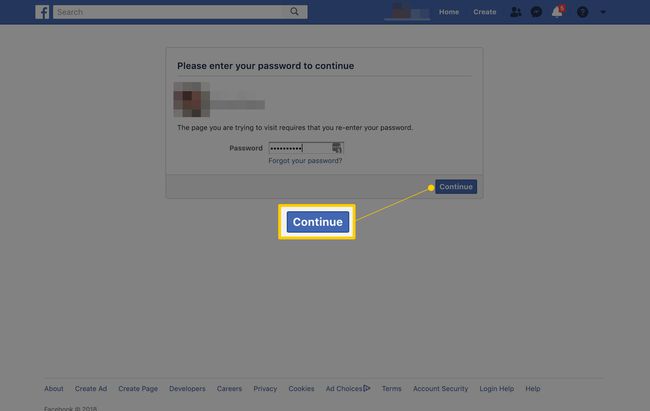
-
Siiski võib tunduda, et Facebook soovib teid meeleheitlikult eemal hoida. Esiteks näete sõnumit, mis näitab mõnda sõpra, kes (ilmselgelt!) igatsevad teid, kui lähete.
Seejärel peate Facebookile ütlema, miks soovite oma konto ajutiselt deaktiveerida. Facebook püüab aidata teil aktiivsena püsida, pakkudes teile võimalikke lahendusi teie valitud põhjusele. (Kas kulutate Facebookis liiga palju aega? Proovige märguanded välja lülitada!)
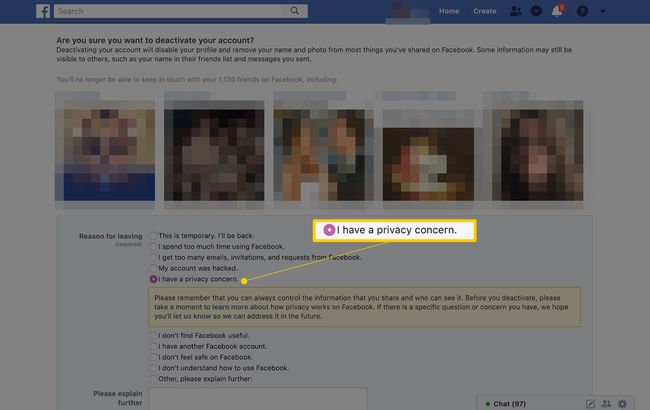
-
Kui olete põhjuse valinud, klõpsake lihtsalt nuppu Deaktiveeri nuppu allosas.
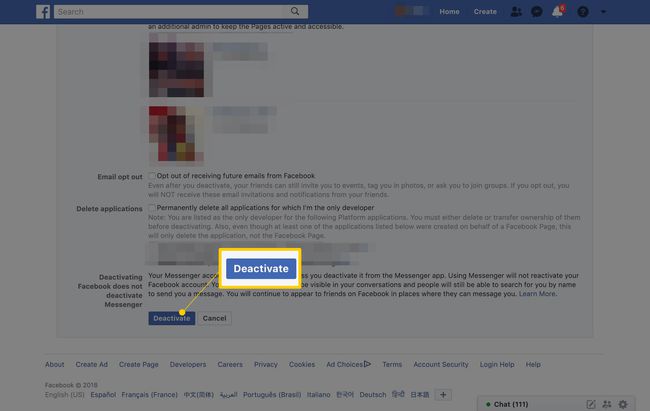
Konto uuesti aktiveerimine on lõbusalt lihtne. Logige lihtsalt Facebooki tagasi ja oletegi tagasi.
Kas soovite kustutada Facebooki lehe, kuid säilitada oma isiklik? Kontrollige meie samm-sammult juhised just seda tegemast.
